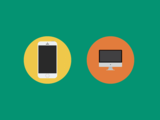Twitterの、ミュート機能の使い方(フォロー外さず非表示にする)
投稿日: / 更新日:
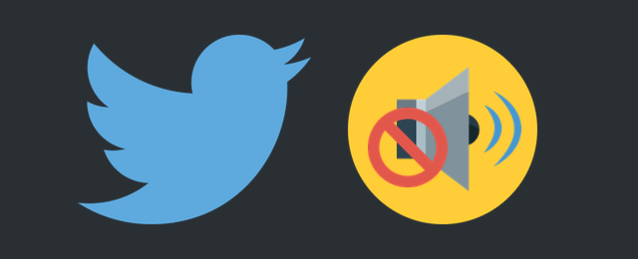
Twitterで、ウザいユーザーがいた時に、その人をブロックしたり、フォローを外したりしないで、ツイートを非表示にできるミュート機能の使い方を紹介します。
ミュートってどんな機能?
ツイートなどを非表示にする
ミュートとは、対象ユーザーの、ツイートをはじめとした一切のアクションを非表示にする機能です。例えば、そのユーザーをフォローしていた場合でも、今後は、自分のタイムラインにそのユーザーのツイートが表示されなくなります。また、たまにタイムライン上に流れる「...さんがお気に入りしました」「...さんがフォローしています」などの関連ツイートも、流れなくなります。自分の中から、そのユーザーの存在を消せるわけです。
相手にバレない
ミュートが最も優れているのは、「相手にバレないで済む」ことです。例えば、フォローを外したら、相手のフォロワーリストから自分がいなくなるので相手にバレます。ブロックをしたら、相手が自分をフォローできなくなるので相手にバレます。しかし、ミュートをした場合は、相手にバレません。何故ならミュートは、相手の行動を一切制限することなく、ただ自分の画面から存在を消すだけの機能だからです。ミュートは「フォローを外せないけど鬱陶しい相手」に対して有効な機能といえます。
相手から自分宛てのアクションがある場合だけ分かる
相手が自分に対して行なったアクションまで非表示にしていたら、自分が相手をミュートしていることがバレバレですよね…。でも安心して下さい。ミュートしている相手が自分宛てにメンション(@...付きツイート)を飛ばしたり、ダイレクトメッセージを送ってきたり、自分のツイートをお気に入り、リツイートした時などは、ちゃんとに通知があります。なので、その時だけ、ミュートがバレないようにお返事してあげればいいというわけです。
エアリプには対応できない
ミュートは「相手にバレずに非表示にできる」という便利な機能で、自分宛てのアクションだけは分かるようになっています。…が、当たり前といえば当たり前なんですが、エアリプ(@...を付けないで語りかけること)には対応していません。相手が自分宛てにエアリプしても、非表示なので分かりません。よく、エアリプで話しかけてくる相手をミュートにする時は、バレないように気を付けて下さい(笑)。
自分がミュートされたら分かる?
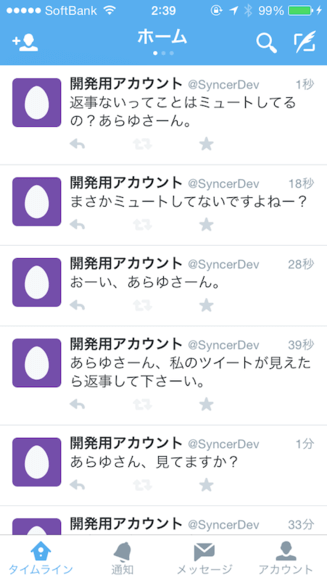
自分がミュートされたのを知ることはできません。…が、前項を活かせば、推測することは可能です。つまり、そのユーザーがツイートをした(明らかにTwitterの画面を見ている)タイミングで、そのユーザー宛てのエアリプ(厳密にはエアメンション)をしまくって、反応を見ればいいのです。もし、エアリプに全く反応しない場合は、ミュートされている可能性が高いかもしれません…。ただし、この方法は、相手が自分をフォローしている場合に限ります。
ミュート中のユーザーって確認できる?
現在自分がミュートしているユーザーを一覧で確認することができます。この記事の「ミュート中のユーザーを確認する手順」をご参考下さい。
リツイートだけがウザい…
「そのユーザーのツイートは別に鬱陶しくないんだけど、リツイートだけがウザい…」という場合は、ミュート機能を使わずに、対象ユーザーのリツイートだけを非表示にする方法があります。下記の記事をご参考下さい。
ミュートに登録する手順
この章では、対象のユーザーをミュートする方法を紹介します。
iPhoneの場合
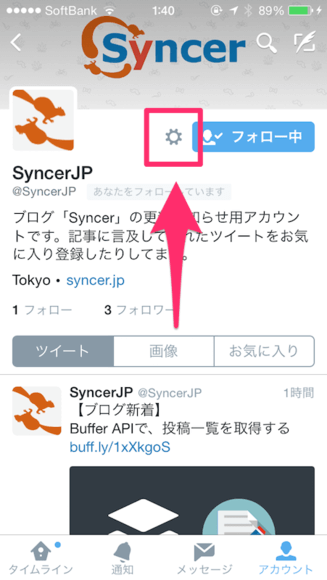
ミュートしたいユーザーのプロフィール画面に移動します。上部にある歯車アイコンをタップして下さい。
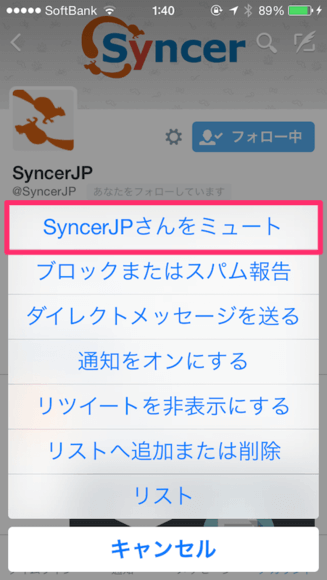
下からメニューが出てきます。その中の「...さんをミュート」をタップして下さい。
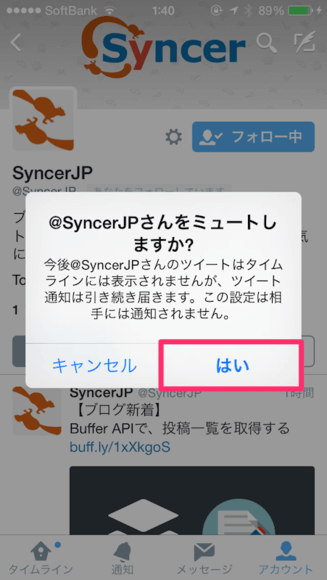
「@...さんをミュートしますか?」という確認メッセージが表示されます。よければ、「はい」をタップして下さい。
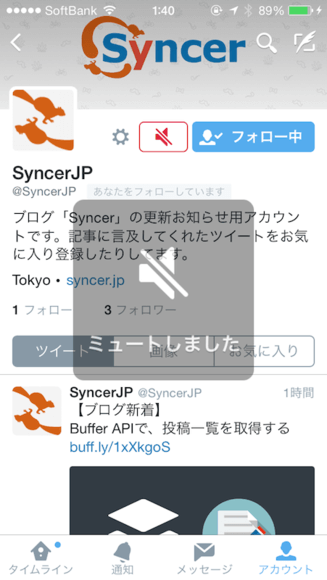
ミュートが完了します。これ以降、そのユーザーの、自分には関係ないアクションが非表示になります。
Androidの場合
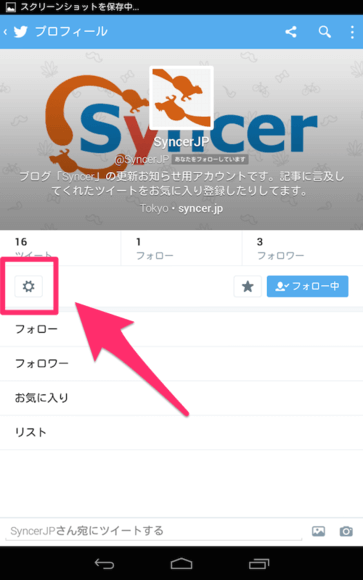
ミュートしたいユーザーのプロフィール画面に移動して、画面左上にある歯車アイコンをタップして下さい。
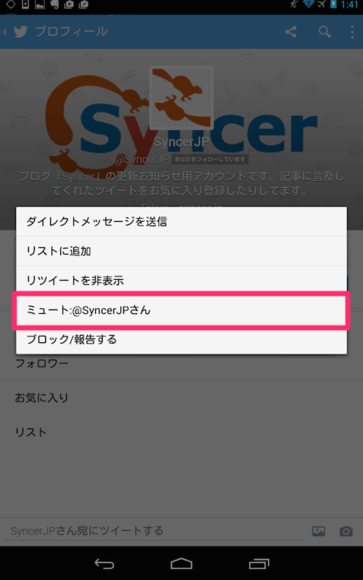
画面の真ん中にメニューが表示されます。その中から「ミュート:@...さん」をタップして下さい。
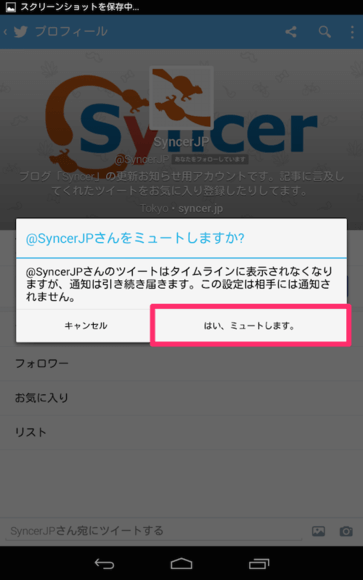
「@...さんをミュートしますか?」という確認メッセージが表示されます。よければ、「はい、ミュートします。」をタップして下さい。
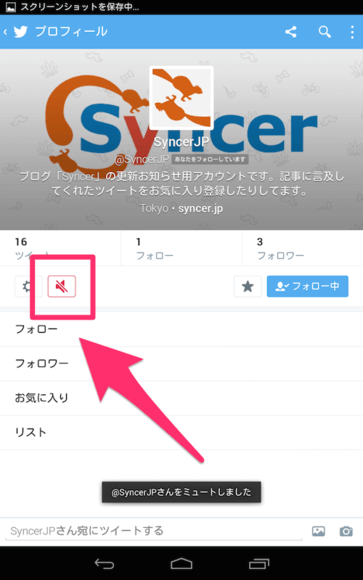
歯車アイコンの右側に、ミュートアイコンが表示されます。これで、ミュートへの登録が完了し、そのユーザーのアクションが自分のタイムラインに表示されないようになります。
ウェブの場合
ミュートを解除する手順
この章では、「ミュートしたけど、やっぱり解除したい」という場合のキャンセル方法を紹介します。
iPhoneの場合
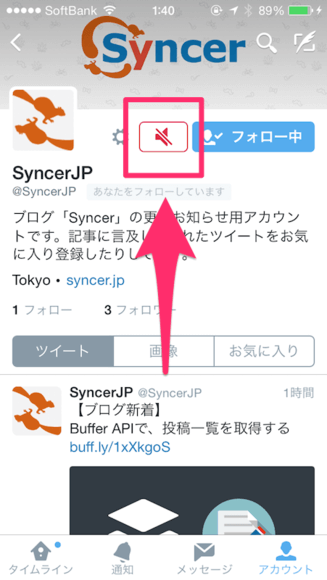
ミュートを解除したいユーザーのプロフィール画面に移動します。ミュートしている場合、上部に、ミュートアイコンが表示されています。これをタップして下さい。
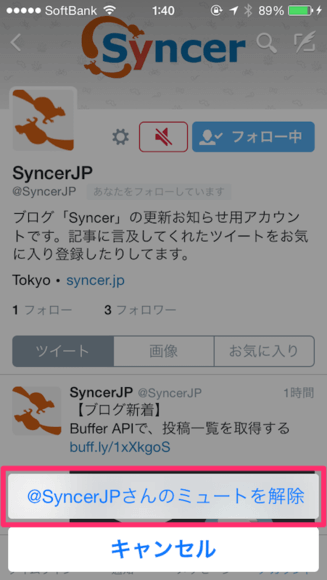
下からメニューが出てきます。「@...さんのミュートを解除」をタップして下さい。

これで、ミュートが解除されました。これ以降は、そのユーザーのアクションが表示されるようになります。
Androidの場合
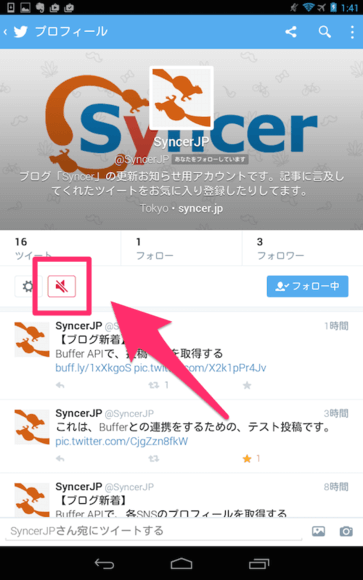
ミュートを解除したいユーザーのプロフィール画面に移動します。現在ミュートしているユーザーの場合、画面左上の歯車アイコンの右側に、ミュートアイコンが表示されています。これをタップして下さい。
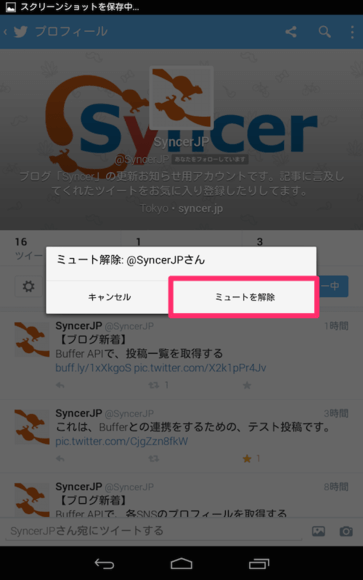
画面の真ん中にメニューが表示されます。「ミュートを解除」をタップして下さい。
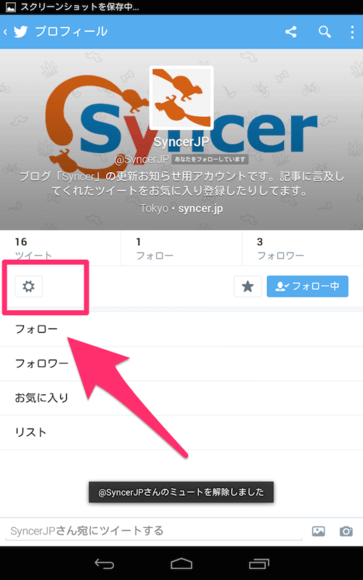
歯車アイコンの右側にあったミュートアイコンが消えます。これで、ミュートの解除が完了しました。これ以降、そのユーザーのアクションが自分のタイムラインに表示されるようになります。
ウェブの場合
ミュート中のユーザーを確認する手順
現在、自分がミュート中のユーザーを、一覧で確認することができます。
アプリの場合
2015年4月現在、スマホアプリから、ミュート中のユーザー一覧を確認することができません。公式サイトを使うか、私が作成したウェブサービスを使うか、どちらかを選択して下さい。
[a] 公式サイトを使う
ミュート中のユーザーを確認するには、デスクトップPC版のTwitterのウェブサイトにアクセスする必要があります。まずは下記記事を参考にアクセスして下さい。その後、次の「WEBの場合」の項を参考に操作して下さい。
[b] ウェブサービスを使う
私が、スマホの人にも使いやすいように作成した、非公式のウェブサービスです。あなたがミュート設定にしているユーザー一覧を確認することができます。公式サイトを利用するのが面倒くさい場合に、ぜひ、ご利用下さい。
ウェブの場合
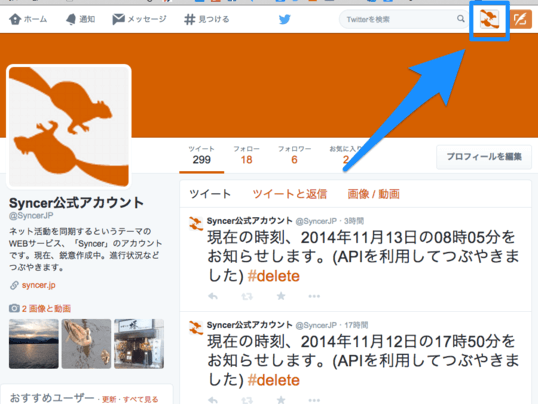
まずはデスクトップPC版のTwitterのウェブサイトにアクセスして、右上のアイコンをクリックして下さい。
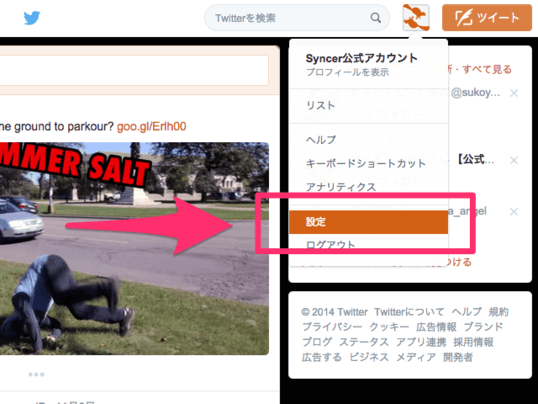
メニューが表示されます。その中から「設定」をクリックして下さい。
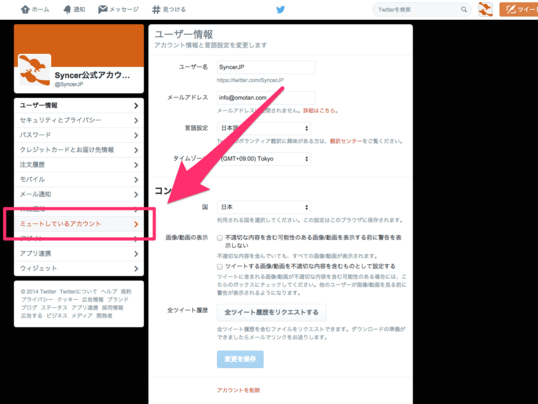
設定画面に移動します。左のメニュー一覧の中から「ミュートしているアカウント」をクリックして下さい。
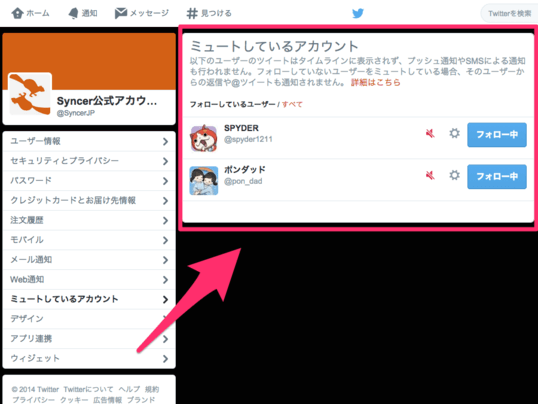
右側に、自分が現在ミュートしているユーザーの一覧が表示されます。赤いスピーカーアイコンをクリックすると、ミュートを解除することができます。
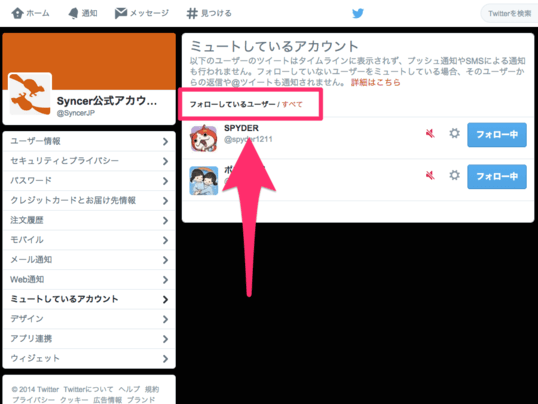
初期表示では、自分が現在フォローしているユーザーの中からミュートしているユーザーの一覧が表示されています。フォローしないでミュートしているユーザーを表示するには、「すべて」をクリックして下さい。
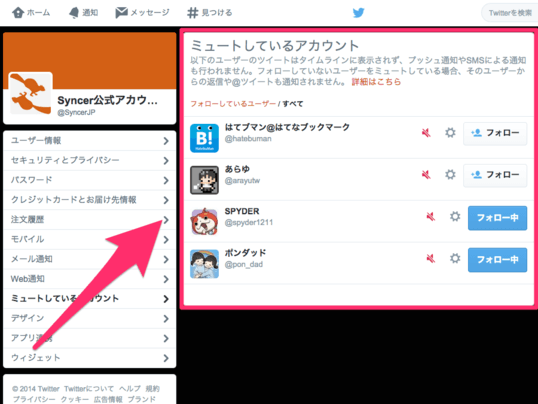
フォローしていないユーザーも含めた、自分がミュートしている全てのユーザーが表示されます。